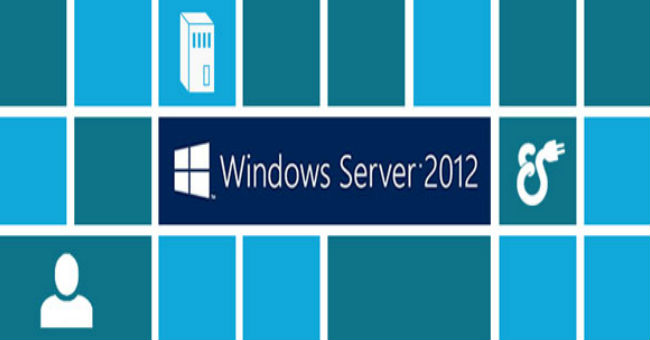Windows cung cấp một loạt công cụ trên Control Panel để người dùng có thể dễ dàng tùy chỉnh hầu hết các cài đặt. Khác với các phiên bản Windows khác, giao diện Windows Server 2012 có một số điểm mới do đó khi bạn truy cập các ứng dụng, cài đặt trên Windows Server 2012 sẽ khác hơn so với các phiên bản Windows trước.
Trong bài viết dưới đây NQ News sẽ giới thiệu cho bạn 6 cách truy cập Control Panel trên Windows Server 2012.
1. Mở Control Panel bằng Shortcut

Trên màn hình, nhấn tổ hợp phím Windows + X rồi chọn tùy chọn Control Panel để mở Control Panel.
2. Mở Control Panel trên Start Screen

Nhấn tổ hợp phím Windows + C sau đó click chọn Start để mở Start Screen. Hoặc cách khác là bạn di chuột vào góc dưới bên trái màn hình Desktop, click chọn Start.
Trên Start Screen bạn sẽ nhìn thấy Control Panel, click chuột vào đó để mở Control Panel.
3. Truy cập Control Panel trên Desktop

Trên màn hình Desktop Windows Server 2012, bạn di chuột lên góc trên phía bên phải màn hình, sau đó click chọn Setting rồi click chọn tiếp Control Panel.
4. Khởi chạy Control Panel trên hộp thoại Run

Nhấn tổ hợp phím Windows + R để mở hộp thoại Run, sau đó nhập câu lệnh shell:ControlPanelFolder hoặc nhập Control vào cửa sổ hộp thoại Run rồi nhấn Enter.
5. Khởi chạy Control Panel bằng Command Prompt

Đầu bạn tiên mở Command Prompt sau đó nhập câu lệnh Control vào cửa sổ Command Prompt để mở Control Panel.
6. Truy cập Control Panel qua Explorer

Nhấn tổ hợp phím Windows + E để mở Explorer, sau đó bạn nhập Control Panel vào thanh địa chỉ rồi nhấn Enter.
7. Làm thế nào để thêm Control Panel trên màn hình Desktop Windows Server 2012?
Bước 1:
Sử dụng 1 trong số 6 cách trên để mở Control Panel.
Bước 2:

Trên hộp tìm kiếm Control Panel, bạn nhập “Desktop” rồi nhấn Enter để tìm kiếm.
Bước 3:
Click chuột vào tùy chọn Show or hide common icons on the desktop nằm dưới mục Display.
Bước 4:

Trên cửa sổ Desktop Icon Settings, bạn click chọn Control Panel rồi click chọn Apply.
Bạn có thể tham khảo thêm một số bài viết dưới đây:
Tìm hiểu về Windows Server 2012 (Phần 1)
Tìm hiểu về Windows Server 2012 (Phần 2)
Tìm hiểu về Windows Server 2012 (Phần 3)
Tìm hiểu Windows Server 2012 (Phần cuối)
Chúc các bạn thành công!
- Thay đổi kiểu xem mặc định của Control Panel trên máy tính Windows
- Cách xóa hoặc thay đổi mũi tên trên biểu tượng Shortcut Windows 7,8 và 10
- Thay đổi nền màn hình Logon Windows 7,8 và 10
- Tìm hiểu về Windows Server 2012 (Phần 1)
- Nút Start trên Windows 8.1 bổ sung lựa chọn khởi động, tắt máy
- Tìm hiểu về tường lửa, Windows Firewall trên Windows Server 2012